win10如何删除电脑密码
1、鼠标双击打开控制面板:
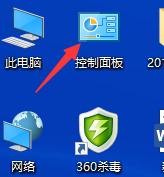
2、在类别里找到【用户账户】选项
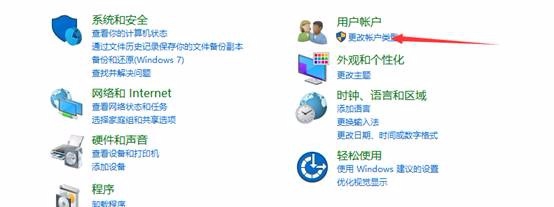
3、打开用户账户可以看到如下界面:
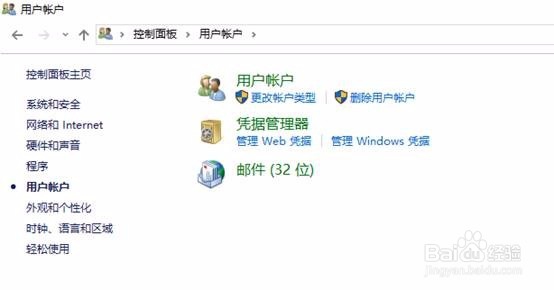
4、再次单击用户账户:
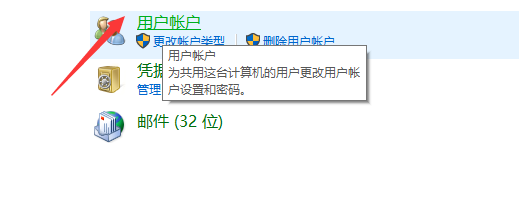
5、单击【管理其他账户】
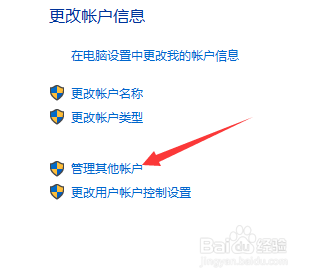
6、鼠标双击账户:
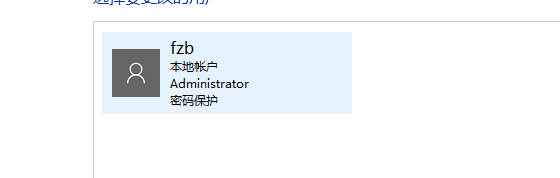
7、选择更改密码
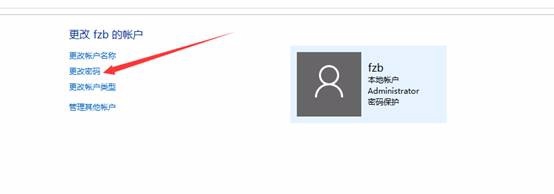
8、输入原密码,其他的不要填写,然后单击【更改密码】
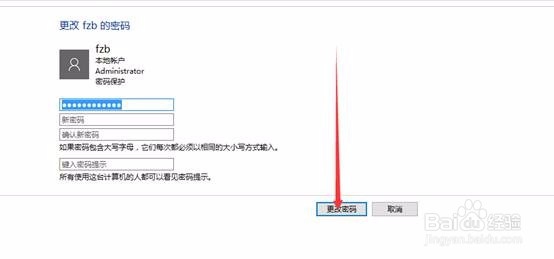
声明:本网站引用、摘录或转载内容仅供网站访问者交流或参考,不代表本站立场,如存在版权或非法内容,请联系站长删除,联系邮箱:site.kefu@qq.com。
阅读量:121
阅读量:175
阅读量:120
阅读量:109
阅读量:182